Выгружаем платёжные документы в государственную информационную систему жилищно-коммунального хозяйства за пять шагов
Управляющие организации, согласно п.п. 9.2, 9.3 раздела 10 приказа № 74/114/пр, обязаны размещать в ГИС ЖКХ информацию о состоянии расчётов с потребителями. Поговорим о том, как без ошибок, шаг за шагом, создать шаблон платёжного документа, заполнить его и загрузить в систему.
Шаг 1. Внесите в договор управления услуги по квитанции
Все шаги по выгрузке платёжных документов делаются после того, как УО в личном кабинете ГИС ЖКХ заполнила раздел «Справочники». В этом разделе перечисляются все работы и услуги, которые выполняет или оказывает управляющая организация по договорам управления, в том числе дополнительные.
Если УО необходимо добавить по какому-то договору управления новую услугу, то сначала она заносится в общий справочник, а затем добавляется в услуги по договору управления. Договор при этом должен быть в статусе «Действующий».
Если эта работа уже выполнена, приступайте к формированию шаблона платёжного документа. В личном кабинете ГИС ЖКХ во вкладке «Объекты управления» из выпадающего списка выберите строчку «Договоры управления» и внесите в необходимый договор управления услуги, которые предоставляются по квитанции.
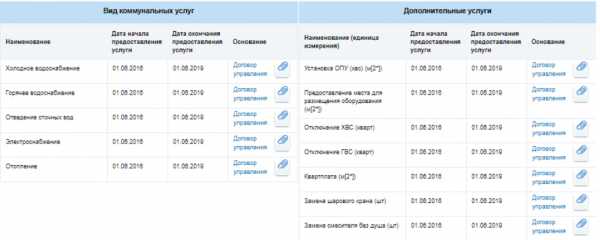
ГИС, сдавайся!(часть IX) Размещаем данные о лицевых счетах в ГИС ЖКХ
Шаг 2. Создайте шаблон платёжных документов
Чтобы создать шаблон платёжного документа и выгрузить его для заполнения из ГИС ЖКХ, в личном кабинете выберите вкладку «Оплата ЖКУ», а затем из выпадающего списка – строку «Платежные документы».
В новом окне «Реестр платежных документов по лицевым счетам» в строке «Расчетный период» введите дату, затем нажмите «Найти» и «Выгрузить».
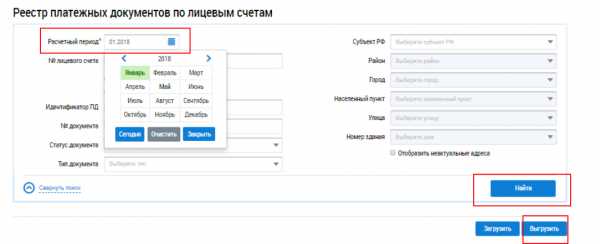
Выберите «Шаблон импорта платежного документа», нажав на него.

Во всплывающем окне нажмите кнопку «ОК».
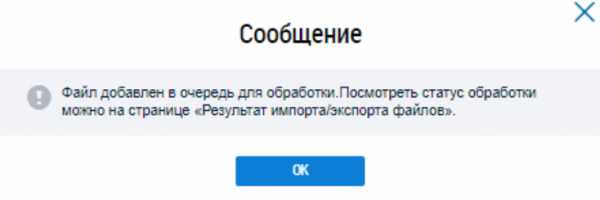
Пост-релиз вебинара «Реальный ГИС ЖКХ»
Шаг 3. Заполните сохранённый шаблон
Когда шаблон сформирован в системе, необходимо найти его, сохранить на компьютер и заполнить. Для этого в личном кабинете на главной странице ГИС ЖКХ нажмите на четыре горизонтальные полоски в верхнем правом углу и из выпадающего списка выберите «Результат импорта/экспорта файлов».
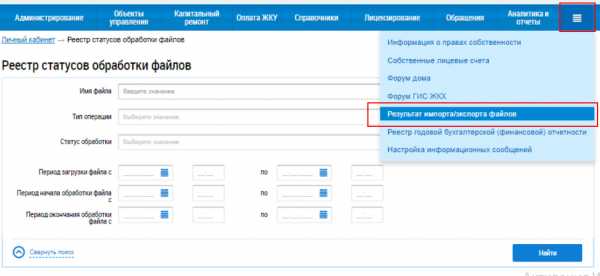
Появится список созданных шаблонов в виде таблицы. Выберите созданный шаблон, нажав на галочку. В выпадающем списке нажмите на «Сохранить обработанный файл».
Внимательно заполните все вкладки в сохранённом файле. Вкладка «Услуги исполнителя» заполняется системой автоматически согласно перечню услуг по договору управления.
Регистрация в ГИС ЖКХ
Шаг 4. Выгрузите заполненный платёжный документ в ГИС ЖКХ
Когда шаблон заполнен, его необходимо разместить в ГИС ЖКХ. Снова зайдите во вкладку «Оплата ЖКУ» и выберите строчку «Платежные документы», как в шаге 2. Выберите месяц, за который размещаются платёжные документы, затем нажмите «Найти» и кнопку «Загрузить».
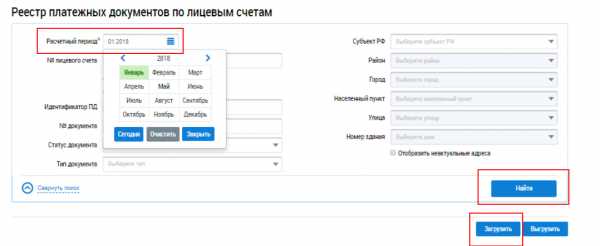
Появится выпадающий список. Выберите из него пункт «Проект платежных документов».
В появившемся окне нажмите кнопку «Добавить файл» и выберите заполненный файл.
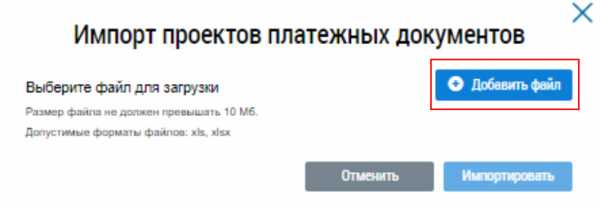
Когда выбранный файл отобразится в окне, нажмите «Загрузить файл», а затем «Импортировать».
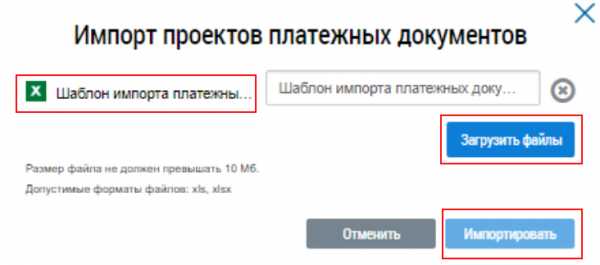
Как добавить дом на ГИС ЖКХ (видео)
Шаг 5. Проверьте обработанные платёжные документы на ошибки
Заполненный шаблон загружен, но следует его проверить. Вернитесь на главную страницу ГИС ЖКХ, нажмите на четыре горизонтальные линии, из выпадающего списка выберите «Результат импорта/экспорта файлов», как при выгрузке шаблона для заполнения в шаге 2.
В появившейся таблице найдите нужный шаблон и обратите внимание на его статус. Когда шаблон получит статус «Обработан», можно приступить к его проверке на ошибки.
Для этого выберите строку «Посмотреть отчёт», нажав на галочку напротив шаблона. Если обнаружены ошибки, сохраните файл с помощью кнопки «Сохранить обработанный файл» (см. рисунок выше) на компьютер и внесите исправления. Чтобы посмотреть суть ошибок, в каждой вкладке перейдите к последнему столбцу «Статус обработки».
Если обнаружены ошибки, сохраните файл с помощью кнопки «Сохранить обработанный файл» (см. рисунок выше) на компьютер и внесите исправления. Чтобы посмотреть суть ошибок, в каждой вкладке перейдите к последнему столбцу «Статус обработки».
Когда все ошибки исправлены, повторно загрузите файл в ГИС ЖКХ (шаг 3).
ГИС ЖКХ: Состав, сроки и периодичность размещения информации
Сделайте сами или обратитесь к специалистам
Следуя пошаговой инструкции, вы можете самостоятельно выгрузить в ГИС ЖКХ платёжные документы за расчётный период. Если вам нужна помощь при выполнении этой работы или в заполнении других разделов системы, вы можете обратиться к нам за советом и рекомендациями.
Каждый день мы помогаем более 2000 управляющим компаниям и ТСЖ со всей России выполнять требования законодательства о ГИС ЖКХ и избегать штрафов. Будем рады помочь и вам!
roskvartal.ru
инструкция, ручное и автоматическое квитинирование
Представители ЖКХ, начиная с июля 2017 года, должны выкладывать всю доступную информацию, касающуюся их деятельности, в единую систему «ГИС ЖКХ». К таким данным относятся и сведения по платежным квитанциям. В связи с этим возникает вопрос, как правильно выполнить размещение квитанции об оплате в систему.
Что такое квитирование в ЖКХ?
Сравнение данных о суммах, которые были начислены потребителю за ЖКУ, и размера оплаты, которую он осуществил, а также последующее внесения этой информации в систему называется квитированием. Согласно законодательству Российской Федерации с 1 июля 2017 года все сведения, касающиеся оплаты и начислений за услуги жилищно-коммунального хозяйства, должны вноситься в систему «ГИС ЖКХ».
Важно! Квитирование может проводиться только сотрудником, имеющим соответствующий доступ.

Для чего используется?
Каждый человек оплачивает квитанции за услуги по-своему. Одни стараются строго платить всю сумму, которая была начислена, другие округляют размер начислений для удобства. Некоторые же платят, сколько могут. Для того чтобы в квитанции была отражена верная сумма с учетом информации за прошедший месяц, необходимо квитирование.
Представитель ЖКУ, находящийся в роли исполнителя, сравнивает данные о том, сколько было начислено потребителю за использование услуг и о том, какую сумму по квитанции он внес. Высчитывает, какого размера получилась задолженность или переплата. После этого он вносит информацию в «ГИС ЖКХ». На основании квитирования и формируется размер начислений на следующий месяц. Информация должна вноситься не позднее первого числа месяца.
Как выгрузить данные?
Выгрузка платежных документов выполняется в четыре этапа. Сотрудник должен:
- Подготовить шаблон этого документа.
- Настроить соответствие услуг, указанных в шаблоне и в базе.
- Настроить платежный документ.
- Сформировать документ.

Для выполнения этих этапов нужно скачать необходимый шаблон, затем подобрать услуги из информационной базы, соответствующие услугам из загруженного шаблона. В поле банковский счет нужно ввести номер счета, который необходимо выгрузить в файл. После этого следует выполнить настройки документа по вкладкам «ОДН», «Нормативы» и «дополнительные настройки». После выполнения всех этих действий нужно указать имя файла и путь, по которому он будет выгружаться, и кликнуть кнопку «Сформировать». При нажатии этой кнопки система заполнит файл платежными документами и выдаст сообщение о том, что файл успешно создан.
Внимание! Программа может создать несколько файлов. Это связано с тем, что все сведения делятся по тысяче записей.
Пошаговая инструкция, как осуществить квитирование
Квитирование можно выполнить двумя способами: автоматически или вручную. Первое происходит в системе при соблюдении двух условий: в платежке должен быть указан верный номер и суммы начислений должны четко совпадать с суммами, внесенными потребителем. После оплаты потребителем квитанции банк или платежный агент обязан не позднее двух часов поместить информацию о получении денежных средств в государственной информационной системе «ЖКХ». Вслед за этим система автоматически сквитирует платеж, если такая функция будет заранее включена. В случае несовпадения сумм начислений и оплаты или при некорректном номере квитанции исполнителю придется самостоятельно производить квитирование.
При ручном квитировании сотрудник должен сам сверить данные. Для этого необходимо на портале «ГИС ЖКХ» зайти в личный кабинет и найти вкладку «Квитирование». Перед пользователем откроется три раздела:
- документы, которые уже сквитированы системой;
- предварительно сквитированные документы;
- неквитированные документы.
Важно! Если пользователь не смог внести всю необходимую сумму, система не сможет завершить процесс, поэтому документ попадет во второй раздел. Тогда сотруднику придется делать квитирование самостоятельно.
Следующим шагом после выбора раздела является проверка и сопоставление данных об оплате и начислении. Если в процессе проверки и сравнения выяснилось, что данные верны, следует нажать кнопку сквитировать. Система перенесет документ в первый раздел.
Если программа не переправит документ в тот раздел, то, скорее всего, это системная ошибка. Для решения это проблемы необходимо обратиться в техническую поддержку сайта.
Процедура квитирования необходимая для вычисления разницы между оплатой и начислениями за услуги жилищно-коммунального хозяйства. Ввиду того что это трудоемкий процесс, занимающий много времени, разработчиками «ГИС ЖКХ» предусмотрели возможность его автоматизировать. Благодаря этому система сама выполнит квитирование, а человеку нужно будет только проконтролировать этот процесс.
Узнать о том, как разместить информацию о платежных документах при помощи шаблонов, вы сможете из данного видео:
zkhgis.ru
Служба поддержки ГИС ЖКХ о принципах размещения данных в системе
Каждую неделю мы публикуем подборку из десяти полезных ответов службы технической поддержки ГИС ЖКХ на вопросы пользователей. Сегодня читайте о том, как формируются долговые платёжные документы и что делать, если система выдаёт ошибку при размещении общих сведений о доме.
Служба поддержки ГИС ЖКХ отвечает на вопросы о работе системы
Платёжный документ в программе и в ГИС ЖКХ
Часто спрашивают, должен ли платёжный документ, сформированный в программе по начислениям, быть точной копией платёжного документа, сформированного в ГИС ЖКХ?
С первого января 2018 года нормы, которые предусматривали обязательное соответствие квитанции на бумажном носителе информации о размере платы, размещённой в ГИС ЖКХ, утратили силу (п. 7 ст. 1, п. 2 ст. 2 Федерального закона от 31.12.2017 № 485-ФЗ). Поэтому нет, бумажный платёжный документ не должен быть копией того, что формируется в системе.
Внесение данных по начислениям в ГИС ЖКХ
Как вносить информацию по начислениям в ГИС ЖКХ, чтобы сформировать платёжный документ, в котором была бы детализирована строка «за содержание жилого помещения».
В текущей версии системы плата за содержание жилого помещения в платёжном документе пишется одной строкой без расшифровки составляющих. В будущем систему доработают и плата за содержание жилого помещения в квитанции станет разбиваться на составляющие по аналогии с коммунальными услугами.
В шаблон импорта платёжки должны будут выгружаться позиции – составляющие платы за содержание помещения.
Добавление дополнительной услуги в платёжном документе
Интересный вопрос: как добавить в квитанцию дополнительную услугу для суммы списания денежных средств за комиссионное вознаграждение по обслуживанию специального счёта по капитальному ремонту?
В текущей версии ГИС ЖКХ комиссию за содержание счёта можно отобразить, добавив операцию в информации о совершённых операциях и остатках по счёту. Для этого нужно выбрать пункт и назначить денежные средства «Списание комиссионного вознаграждения в соответствии с условиями договора банковского счета».
Если создается платёжный документ на капитальный ремонт с моделью выставления «Отдельным документом», в нём нельзя указывать дополнительные услуги.
Указать в платёжном документе отдельную строку с дополнительной услугой можно при модели выставления «В составе единого платежного документа» (ЕПД). При такой модели в составе одного документа указываются начисления за коммунальные и дополнительные услуги, и за капитальный ремонт.
Дополнительные услуги предварительно вносятся в справочник дополнительных услуг. Для успешного импорта услуга должна быть добавлена в устав.
При необходимости добавления в договор управления / устав дополнительной услуги, отсутствующей в справочнике, её следует добавить в одноименном разделе «Справочники». Для этого нужно выбрать вид справочника «Дополнительные услуги», заполнить и сохранить форму добавления услуги.
Служба поддержки ГИС ЖКХ о размещении платёжных документов
Размещение нескольких реквизитов для оплаты ЖКУ
Нас спрашивают, как в составе одной квитанции в ГИС ЖКХ отметить несколько реквизитов для оплаты ЖКУ и отдельно за капитальный ремонт?
В текущей версии ГИС ЖКХ в платёжном документе доступно указание одного набора платёжных реквизитов получателя платежа. Возможность указать более одного набора платёжных реквизитов получателя или получателей платежа будет реализована в следующих версиях системы.
До того, как такая возможность появится, поставщики информации размещают отдельные платёжные документы по набору платёжных реквизитов и услугам, плата за которые принимается на данные платёжные реквизиты.
В ГИС ЖКХ реализована возможность добавить несколько платёжных документов с разными реквизитами по одному лицевому счёту в расчётном периоде. При этом по одному лицевому счёту за расчётный период может быть добавлен только один ПД каждого типа в статусе «Проект».
Чтобы добавить ещё один проект платёжки по выбранному лицевому счёту, нужно разместить проект предыдущего ПД, выбрав пункт меню «Разместить информацию о начислениях». В общей сложности можно разместить до 9 платёжных документов по одному лицевому счёту.
Чтобы добавить несколько платёжных документов с разными реквизитами по одному лицевому счёту, необходимо выполнить следующие действия:
- Добавьте платёжные реквизиты получателя платежа в разделе «Администрирование» – «Платежные реквизиты».
- Добавьте текущий ПД / долговой ПД в реестре ПД по лицевым счетам («Оплата ЖКУ» – «Платежные документы»), выбрав лицевой счёт.
- Укажите платёжные реквизиты получателя платежа из перечня добавленных ранее (в разделе «Информация о получателе платежа» по кнопке «Выбрать платежные реквизиты»).
- После размещения сведений по данному ПД повторите операцию добавления текущего ПД / долгового ПД, указав при этом другие реквизиты.
- Во вкладке «Расчет размера платы и перерасчеты» доступно редактирование состава услуг, плата за которые причитается получателю платежа.
Особенности размещения в ГИС ЖКХ платёжных документов
Приказ Минстроя РФ от 29.12.2014 № 924/пр утвердил действовавшую до вступления в силу приказа № 43/пр примерную форму платёжного документа для внесения платы за содержание и ремонт жилого помещения и предоставления коммунальных услуг и методические рекомендации по её заполнению.
Но этот приказ не содержал формы платёжного документа или требований к оформлению платёжек для внесения платы за нежилое помещение. Поэтому не понятно, нужно ли размещать в ГИС ЖКХ платёжные документы для нежилых помещений? Если да, то как размещать платёжные документы, если они представляют собой не квитанцию, а иной формат документа?
В соответствии с приказом № 74/114/пр, управляющие организации, ТСЖ, ЖК и ЖСК обязаны размещать в ГИС ЖКХ информацию о лицевых счетах, присвоенных собственникам и пользователям, в том числе в отношении нежилых помещений в МКД, для внесения платы за жилое помещение и КУ.
В ГИС ЖКХ выставление начислений реализовано в форме ПД в соответствии с требованиями ст. 155 ЖК РФ и примерной формой платёжного документа для внесения платы за СиР ЖП и предоставление КУ (приказ Минстроя РФ от 29.12.2014 № 924/пр).
Вероятно, скоро в системе будет обновление, учитывающее новую форму платёжных документов, утверждённую приказом Минстроя № 43/пр.
Заполнение ряда вкладок в ГИС ЖКХ, о которых редко спрашивают
Во вкладке «Внеплановые работы» размещается информация по договорам, которые УО заключает с подрядчиками в случае внеплановых работ. Например, если дом включен в краткосрочную программу капитального ремонта в 2020 году, а замену крыши в доме решили провести в 2018 году.
Если вы разместили ошибочные данные во вкладке «Информация о размере платы за жилое помещение», удалить их не получится. Не удастся это сделать и в следующих версиях системы – подобного обновления не будет.
При первичном размещении информации о приборе учёта в ГИС ЖКХ в карточке данного прибора учёта в поле «Базовые показания прибора учёта» нужно размещать информацию о показаниях за последний расчётный период.
Служба поддержки ГИС ЖКХ о платёжных документах, нормативах и ОСС
Размещение долговых платёжных документов в ГИС ЖКХ
Представьте ситуацию: у ТСЖ велась услуга по капитальному ремонту до января 2018 года. С января начисления и все расчёты стала проводить другая организация, но по некоторым лицевым счетам осталась сумма долга по капитальному ремонту, которую жители дома должны оплатить ТСЖ.
При условии, что капитальный ремонт уже не предоставляется товариществом, но жильцы должны оплатить долги, как предоставить эту информацию по долгу на ГИС ЖКХ?
В ГИС ЖКХ есть возможность выставлять долговые платёжные документы, для этого необходимо:
- Зайти в личный кабинет в ГИС ЖКХ.
- Перейти во вкладку «Оплата ЖКУ».
- Открыть раздел «Платежные документы».
- Создать долговой платёжный документ.
Ошибка в размещении общих сведений о доме
Если вы столкнулись с тем, что система не даёт разместить общие сведения о доме, попробуйте выполнить следующие действия. Они актуальны для браузера Microsoft Internet Explorer 11:
- Перейдите по ссылке https://dom.gosuslugi.ru.
- Дождитесь, когда загрузится страница.
- Выполните вход.
- Нажмите F12.
- Нажмите F5 или кнопку сбора сетевого трафика (пример: http://prntscr.com/brei1b).
- Выполните действия, которые приводят к ошибке.
- Перейдите на вкладку «Сеть».
- Нажмите на кнопку «Экспорт сетевого трафика».
- Сохраните файл и приложите к ответу.
- Выйдите из личного кабинета.
Если у вас есть интересные и полезные ответы службы поддержки ГИС ЖКХ на ваши вопросы, поделитесь ими, опубликуйте в комментариях.
roskvartal.ru
Служба поддержки Государственной информационной системы жилищно-коммунального хозяйства о размещении платёжных документов
Мы продолжаем делиться с вами полезными ответами службы технической поддержки ГИС ЖКХ. Оказалось, большая часть вопросов пользователей системы связана с размещением платёжных документов. Главным образом о них сегодня и пойдёт речь.
Служба поддержки ГИС ЖКХ о платёжных документах, нормативах и ОСС
Размещение платёжных документов в ГИС ЖКХ
Что делать, если при размещении информации о способе предоставления платёжного документа по капитальному ремонту система выдаёт ошибку «Организация не управляет домом в данный период»?
Ситуация и правда неприятная. Служба поддержки ГИС ЖКХ советует аннулировать имеющееся решение о выборе способа формирования фонда капитального ремонта и завести его заново.
Также перед входом в личный кабинет ГИС ЖКХ рекомендуется почистить cookie. Для этого необходимо открыть браузер, нажать одновременно на кнопки Ctrl + Shift + De, очистить куки и кэш и перезапустить браузер.
Если управляющая организация включает услугу «Взносы на капитальный ремонт» в Единый платёжный документ, в ГИС ЖКХ нужно отобразить платёжный документ в формате «Единый».
Но вот проблема: поле «расчётный счёт» можно заполнить только единожды. Если заполняется только расчётный счёт, как потребители смогут оплатить услугу «Взносы на капитальный ремонт» через систему на специальный счёт? И наоборот, если заполняется только специальный счёт, как потребители будут оплачивать ЖКУ на расчётный счёт? Пользователи ГИС ЖКХ боятся, что в таком случае деньги попадут не по назначению.
Для формирования платёжного документа со взносом на капитальный ремонт нужно создать лицевой счёт и разместить информацию о выбранном способе формирования фонда капитального ремонта.
Если платёжные документы выставляются другой организацией, дополнительно необходимо наличие размещённого решения о порядке представления платёжных документов, если оно было принято на основании протокола ОСС. Если ОСС не проводилось, то необходимо разместить информацию о порядке представления платёжных документов, основанием для размещения которой являются действия владельца спецсчёта («Реестр сведений по капитальному ремонту» – Добавить информацию – «Информация о порядке представления платежных документов»).
При этом в карточке есть возможность выбрать «Модель выставления платёжных документов»:
- в составе единого платёжного документа – взнос на капитальный ремонт будет добавлен в платёжный документ на оплату ЖКУ;
- отдельным платёжным документом – будет выставлен отдельный платежный документ на оплату взноса на капитальный ремонт.
В платёжном документе всегда указывается единый лицевой счёт или номер обычного лицевого счёта, а не специального счёта. Кроме того при создании платёжки можно выбрать необходимого получателя платежа.
В платёжном документе размещается один вид платёжных реквизитов для исполнителя услуг и получателя платежа в одном лице. При этом указываются платёжные реквизиты размещающей организации.
Возможность указать несколько платёжных реквизитов в одной платёжке, в том числе отдельно платёжные реквизиты исполнителя услуг и платёжные реквизиты получателя или получателей платежа, будет реализована в одной из следующих версий ГИС ЖКХ.
И всё же не возникнет ли ситуации, что деньги населения попадут не по назначению? Служба поддержки ответила уклончиво.
В платёжном документе автоматически формируется информация о лицевом счёте, на который создается платёжный документ. Если модель платёжных документов выставлена в составе единого платёжного документа, то есть взнос на капитальный ремонт будет добавлен в платёжный документ на оплату ЖКУ, в платёжке распределяются суммы для каждой услуги.
После выставления и оплаты документов будет произведено квитирование. При квитировании есть возможность сопоставить информацию о внесении платы и начислений.
И напоследок – если платёжные документы предоставляются «В составе единого платежного документа» (оплата жилищно-коммунальных услуг и капитального ремонта), необходимо указывать платёжные реквизиты для оплаты жилищно-коммунальных услуг.
Служба поддержки ГИС ЖКХ о договоре управления и правах доступа
Заполнение различных вкладок в ГИС ЖКХ
Здесь мы собрали вопросы по заполнению информации о вывозе ТКО, о привлечении к административной ответственности и об объектах жилищного фонда.
Первый вопрос – как управляющей организации размещать информацию по вывозу ТКО в ГИС ЖКХ?
До даты начала оказания региональным оператором услуги по обращению с ТКО применяются положения действующего законодательства: услуга по сбору и вывозу ТКО включается в состав содержания общего имущества. При этом стоимость услуги по сбору и вывозу ТКО, объём вывозимых ТКО определяются соглашением сторон в соответствии с гражданским законодательством.
Информацию в системе размещают лица, осуществляющие управление МКД и ответственные за содержание ОИ в МКД. Раздел 10 приказа № 74/114/пр устанавливает размещение в ГИС ЖКХ в том числе следующих сведений:
- договоров оказания услуг по содержанию общего имущества в МКД (пп. 3.6.1)
- информации о сторонах договора оказания услуг по содержанию общего имущества в МКД (пп. 3.6.2)
- актов приёмки оказанных услуг (пп. 3.6.6).
Второй вопрос, который часто задают пользователи системы: в какой вкладке в рабочей области в личном кабинете нужно размещать информацию об административных правонарушениях, штрафах и привлечении к ответственности?
Информацию об административном правонарушении, в том числе постановления о прекращении производства об административном правонарушении размещают в системе органы исполнительной власти субъектов РФ, уполномоченные на осуществление государственного жилнадзора (пункт 4.7 раздела 4 приказа № 74/114/пр).
Выходит, что управляющие организации не размещают в системе документы о случаях привлечения их к административной ответственности и документы о прекращении производства по делу об административном правонарушении.
Третий вопрос – где управляющей организации найти информацию для размещения во вкладке «Оценка технического состояния ОЖФ»? Ответ – из технической документации на дом.
Содержание общего имущества включает в себя осмотр общего имущества управляющей организацией (пп. «а» п. 11 и п. 13 Правил № 491). Результаты осмотра общего имущества оформляются в акте осмотра. Этот акт является основанием для принятия собственниками помещений или ответственными лицами решения о соответствии или несоответствии проверяемого общего имущества требованиям законодательства РФ, и о мерах по устранению выявленных дефектов (п. 14 Правил № 491).
ПП РФ № 416 утвердило Правила осуществления деятельности по управлению многоквартирными домами. Согласно п. 6 указанных Правил, управляющая организация по требованию собственников помещений в МКД обязана представить акт обследования технического состояния дома и иные документы о выявленных дефектах.
Работы по проверке технического состояния и осмотру несущих конструкций, оборудования и систем инженерно-технического обеспечения, входящих в состав общего имущества в многоквартирном доме, входят в состав Минимального перечня услуг и работ. Перечень был утверждён постановлением Правительства РФ от 03.04.2013 № 290.
Управляющие организации обязаны размещать в ГИС ЖКХ информацию об объектах государственного учёта жилищного фонда, включая их технические характеристики и состояние (п. 2 раздела 10 приказа № 74/114/пр):
- общий износ здания, если такие данные есть в технической документации;
- физический износ общего имущества также при наличии в технической документации.
Техническая документация на многоквартирный дом включает в себя акты осмотра (пп. «в» п. 24 Правил № 491). При определении размера платы за содержание и ремонт жилого помещения собственников помещений, которые выбрали управляющую организацию для управления МКД, решение ОСС принимается с учётом предложений управляющей организации. Предложения УО должны учитывать степень физического износа и технического состояния общего имущества МКД (пункт 31 Правил № 491).
И четвёртый вопрос – управляющие организации обязаны разместить данные об объекте жилищного фонда. Но поля «Наличие факта проведения энергетического обследования» и «Дата проведения энергетического обследования» неактивны. Что делать?
Ответ от службы поддержки – ждать. Сейчас у поставщиков информации, кроме указанных в разделе 6 приказа № 74/114/пр, нет доступа к редактированию даты и признака проведения энергетического обследования.
Служба поддержки ГИС ЖКХ отвечает на вопросы о работе системы
Приборы учёта и смена лицевого счёта
Следующая группа вопросов касается внесения в систему информации о приборах учёта и лицевых счетах.
В ГИС ЖКХ невозможно разместить приборы учёта без лицевого счёта, то есть при создании прибора учёта поле «Лицевой счёт» обязательно к заполнению. Представим, что ПУ находится в помещении. Когда у помещения меняется собственник, в 1С закрывается старый ЛС и открывается новый. При закрытии старого ЛС в ГИС ЖКХ приборы учёта невозможно перевести на новый ЛС.
Нужно архивировать данные ПУ и при открытии нового лицевого счёта создавать ещё один ПУ с теми же данными. Таким образом, в системе у помещения отображается задвоенное количество приборов учёта. Верно ли, что приборы учёта привязываются к лицевым счетам, а не к помещению?
Служба технической поддержки ГИС ЖКХ отвечает, что в подобном случае нет необходимости архивировать прибор учёта.
Если у помещения сменился плательщик, нужно закрыть текущий лицевой счёт для предыдущего плательщика и создать новый лицевыой счёт с указанием нового плательщика.
В системе есть два типа подключения лицевых счетов:
- подключение собственника,
- подключение плательщика.
ГИС ЖКХ сама определяет собственника помещения на основании данных ЕГРП и автоматически формирует подключения собственника к лицевым счетам помещения. Для пользователя, который перестал быть собственником, система автоматически удалит соответствующее подключение к лицевым счетам.
Пользователь, указанный в качестве плательщика в лицевом счёте из реестра физических лиц, автоматически подключается к лицевому счёту как плательщик.
Но подключения плательщика к лицевому счёту, выполненные вручную, не будут автоматически удаляться из его личного кабинета. Такие подключения плательщик может сам отключить в личном кабинете. Для этого ему нужно перейти в раздел «Подключенные ЛС к Личному кабинету» и выбрать пункт «Отключить» из контекстного меню лицевого счёта.
Затем необходимо зайти в реестр приборов учёта и открыть нужный прибор на изменение. В открывшейся форме – удалить неактуальный счёт, нажав на крестик, и добавить нужный. Также можно перевыбрать помещение.
Напишите в комментариях к статье, понравилась ли вам сегодняшняя подборка ответов службы технической поддержки ГИС ЖКХ. Была ли на вам полезной?
roskvartal.ru
Как сквитировать платёжные документы в Государственной информационной системе жилищно-коммунального хозяйства в три шага
В настройках ГИС ЖКХ есть возможность квитировать платежи автоматически. Но работает она не во всех случаях. Если платёжные документы не сквитированы автоматически, исполнителю жилищно-коммунальных услуг придётся сделать это вручную. Расскажем, как.
Квитирование платёжных документов в ГИС ЖКХ
Что такое квитирование
Исполнитель жилищно-коммунальных услуг ежемесячно сопоставляет суммы начислений и оплат за ЖКУ, размещает в системе информацию, что платёжный документ оплачен. Этот процесс называется квитированием.
В квитировании участвуют:
- исполнитель жилищно-коммунальных услуг,
- банк,
- платёжный агент, если организация делегирует ему права.
Исполнитель ЖКУ каждый месяц загружает в систему информацию о начисленной плате, задолженностях и переплатах. Это надо сделать до 1 числа следующего месяца или в другой срок, если он согласован в договоре управления. Сроки установлены приказом Минкомсвязи РФ, Минстроя РФ от 29.02.2016 № 74/114/пр. Разместить информацию можно одним из двух способов:
- в личном кабинете организации в ГИС ЖКХ;
- из информационной системы, которую использует УО.
Банк (платёжный агент) в течение двух часов после оплаты квитанции потребителем размещает в ГИС ЖКХ информацию о полученном платеже.
Если в настройках личного кабинета вашей организации включена функция автоматического квитирования, информация о начисленной и о внесённой плате сопоставится в системе автоматически, после чего в системе отразятся сведения, что начисленная потребителю сумма оплачена.
Данные об оплаченных начислениях появятся в ГИС ЖКХ автоматически только в том случае, если размер начисленной и внесённой платы полностью совпадёт. Если размер платы отличается, или во время оплаты потребитель забыл указать номер платёжного документа, квитировать документы придётся исполнителю ЖКУ вручную или с помощью дополнительных программ.
Если функция автоматического квитирования не подключена, раздел придётся заполнить вручную. Дальше мы расскажем, как это сделать в три шага.
Шаг 1. Выберите нужный платёжный документ
В личном кабинете организации в ГИС ЖКХ выберите вкладку «Оплата ЖКУ» и в выпадающем списке нажмите на строку «Квитирование».
В открывшейся форме заполните пустые поля, обязательно укажите необходимую дату, затем нажмите «Найти».
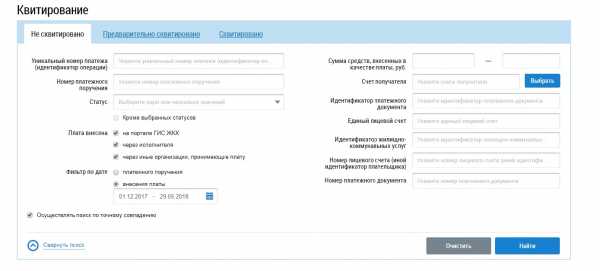
В форме «Результаты поиска» выберите платёжный документ и нажмите «Сквитировать».

Вопросы о договоре управления домом службе поддержки ГИС ЖКХ
Шаг 2. Разнесите суммы оплат по услугам
В открывшейся форме выберите платёжный документ для квитирования и нажмите «Далее».
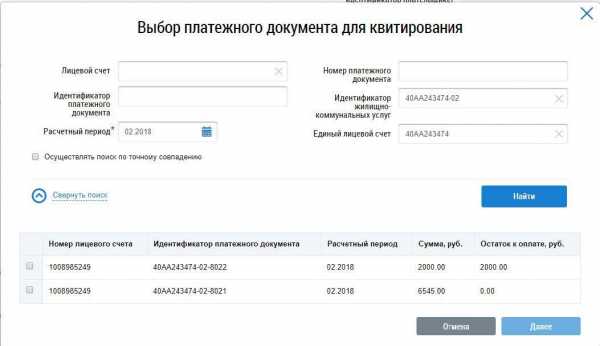
Разнесите суммы оплат по услугам и нажмите «Сквитировать».
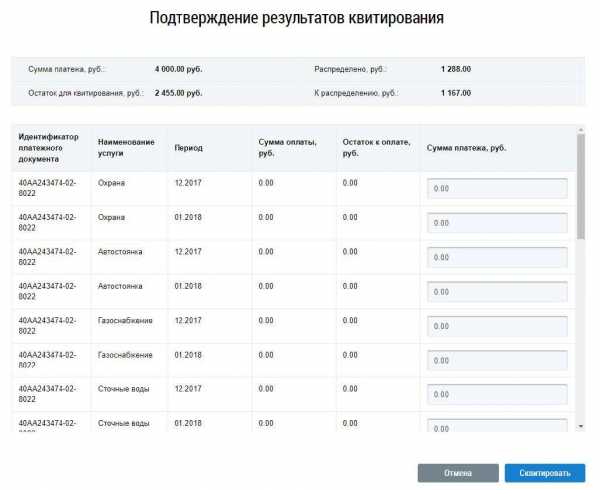
Как не ошибиться при заполнении сложных разделов ГИС ЖКХ
Шаг 3. Подтвердите квитирование
Подтвердите, что вы действительно хотите сквитировать выбранные документы.

roskvartal.ru
Платёжные документы | База знаний РосКвартал®
Заполнить вкладку «Платёжные документы» не получится, если в личном кабинете ГИС ЖКХ не размещена информация о лицевых счетах и приборах учёта. Если такие сведения размещены, можно приступать к работе с платёжными документами.
В системе можно как изменить загруженный ранее ПД, так и добавить новый.
Перед тем, как вносить текущие начисления, в систему загрузите долговой платёжный документ, в котором отразите задолженность и авансовые платежи потребителей. Это нужно, чтобы дальнейшие начисления отображались в ГИС ЖКХ корректно и не возникло путаницы.
Долговой платёжный документ в ГИС ЖКХ
Долговой платёжный документ формирует начальное сальдо. Начальное сальдо – остаток по счёту на начало периода, который рассчитывается на основе предыдущих операций. Долговой платёжный документ нужно загрузить в систему до того, как вы начнёте загружать текущие платёжные документы для того, чтобы верно отображалось начальное сальдо по лицевым счетам.
Чтобы в личном кабинете потребителя корректно отображались суммы, которые он должен оплатить, отразите в долговом платёжном документе задолженность и авансовые платежи.
Разместить долговой платёжный документ в системе не сложно. Для этого в личном кабинете ГИС ЖКХ перейдите в раздел «Оплата ЖКУ» – «Платёжные документы».
Укажите расчётный период, за который хотите внести сведения о задолженности. Например, в феврале вы хотите разместить начисления за январь. В поле расчётный период укажите «01.2018» и поставьте отметку в поле «Добавление ПД».
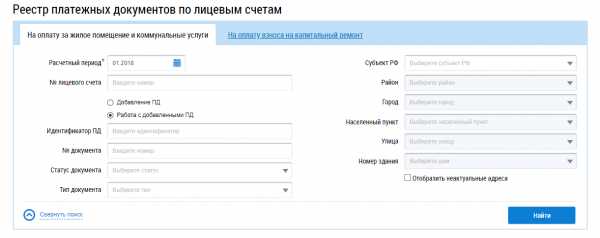
Теперь выберите лицевой счёт, по которому будет формироваться долговой платёжный документ. Нажмите на «ёлочки» справа от номера нужного вам лицевого счёта и выберите «Добавить» – «Долговой платёжный документ».
Перейдите во вкладку «Расчёт размера платы и перерасчёты» и затем выберите только один период, предшествующий месяцу, за который вы вносите начисления.
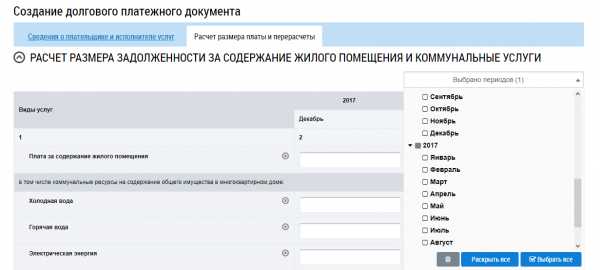
Во втором столбце под указанием месяца проставьте суммы задолженностей или авансовых платежей потребителей на начало месяца, за который вы вносите начисления. В столбец «Итого к оплате за расчётный период» суммы перенесутся автоматически. Сохраните внесённые сведения. Теперь можно приступать к формированию текущих платёжных документов.
Алгоритм добавления нового платёжного документа
На каждый лицевой счёт в одном расчётном периоде можно создать несколько платёжных документов. Добавить дополнительный платёжный документ к лицевому счёту можно при условии, что ранее созданный ПД находится в статусе «Размещён».
Чтобы создать новый платёжный документ выберите пункт «Добавить» в контекстном меню, затем в выпадающем списке укажите «Текущий платёжный документ».
Укажите расчётный период, за который планируете внести информацию о расчёте размера платы за жилищно-коммунальные услуги, поставьте отметку в поле «Добавление ПД» и выберите номер лицевого счёта, по которому необходимо добавить текущий платёжный документ.
Во вкладке «Расчёт размера платы и перерасчёты» заполните все поля, которые доступны для редактирования. Обязательно заполните эту вкладку, иначе система не даст сохранить платёжный документ.
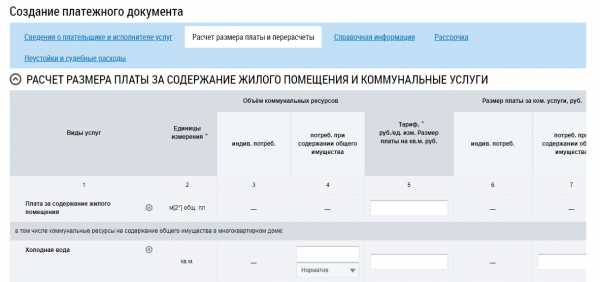
Заполнение вкладки «Справочная информация» факультативно. Если у потребителя имеется задолженности за ЖКУ, разместите информацию во вкладках «Рассрочка» и «Неустойки и судебные расходы».
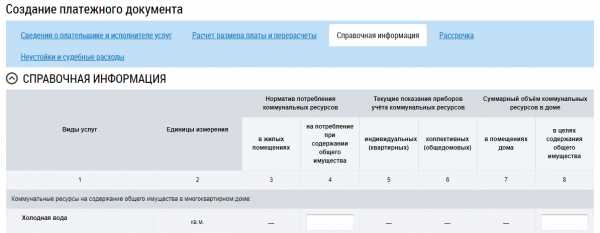
Если информация по какой-то из строк, предложенных системой, у вас отсутствует, удалите такую строку: например, потребителю не начислялись пени, так как он оплачивал ЖКУ вовремя. Но удаляйте услуги внимательно, чтобы остались только те, которые вы оказываете.
Вернитесь во вкладку «Сведения о плательщике и исполнителе услуг». Выберите платёжные реквизиты счёта, на который поступят деньги, и заполните поля:
— задолженность за предыдущие периоды;
— аванс на начало расчетного периода;
— оплачено денежных средств;
— учтены платежи, поступившие до определённого числа включительно;
— дата последней поступившей оплаты.
Поля «Сумма к оплате за расчётный период» и «Итого к оплате с учётом задолженности/переплаты» заполнятся автоматически. Но поле «Итого к оплате с учётом задолженности/переплаты» сейчас рассчитывается без учёта оплаты. Мы написали обращение в службу технической поддержки ГИС ЖКХ, в котором указали на ошибку. Будем держать вас в курсе и дополним статью, как только получим ответ.
Только после внесения всех сведений сохраните информацию.
Платёжный документ на оплату взноса на капитальный ремонт
Если управляющая организация, ТСЖ, ЖК, ЖСК – владелец специального счёта, в их личном кабинете, в реестре платёжных документов по лицевым счетам, отображается вкладка «На оплату взноса на капитальный ремонт».
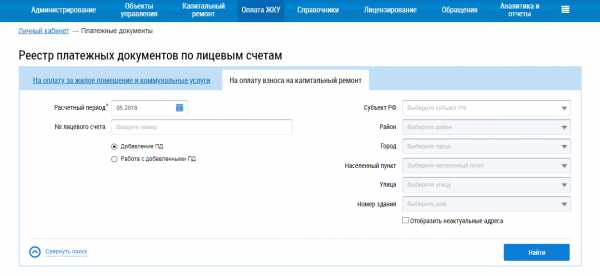
Перейдите в указанный раздел, поставьте отметку в поле «Добавление ПД», нажмите кнопку «Найти», затем напротив нужного вам лицевого счёта в выпадающем меню выберите сроку «Текущий платёжный документ».
Три варианта размещения информации о начислениях за ЖКУ.
При заполнении платёжных документов в ГИС ЖКХ возможны три варианта размещения информации о начислениях за жилищно-коммунальные услуги:
1. Оплата в расчётном периоде равна сальдо на начало расчётного месяца – в этом случае задолженность за предыдущий расчётный период равна начальному сальдо, положительной сумме.
2. Оплата в расчётном месяце меньше сальдо на начало расчётного месяца.
3. Оплата в расчётном месяце больше сальдо на начало месяца – если пользователь заплатил за ЖКУ больше, чем начислено, получится аванс.
Для начала важно запомнить, что сальдо – это разница между поступлениями и расходами денежных средств за определённый период. А вот, что нужно знать обо всех трёх случаях, чтобы грамотно заполнить ГИС ЖКХ.
Аванс равен отрицательной сумме начального сальдо. Оплата денежных средств совпадает с суммой оплаты в расчётном периоде.
Сумма к оплате с учётом задолженности и переплаты равна «начальное сальдо + начисления в текущем расчётном периоде»н и автоматически рассчитывается системой.
Сумма начисленных денежных средств – это сумма начислений в расчётном периоде и автоматически рассчитывается системой.
roskvartal.ru
Выгрузка долговых платежных документов в ГИС ЖКХ
Выгрузка долговых платежных документов в ГИС ЖКХ picture_as_pdf
В программном продукте «Инфокрафт: Формула ЖКХ/Инфокрафт: Формула ЖКХ + Бухгалтерия» начиная с релиза 23.01 реализована выгрузка долговых платежных документов в ГИС ЖКХ. Обработка находится в подсистеме «ГИС ЖКХ» – «Интеграция с ГИС ЖКХ» – «Обмен через Excel».

Форма Обмен с ГИС ЖКХ (Excel).
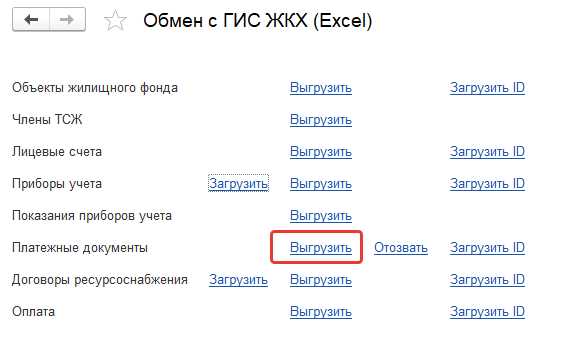
1 шаг. Подготовка шаблона платежного документа.
На данном шаге необходимо установить флаг «Использовать автоматическое заполнение».
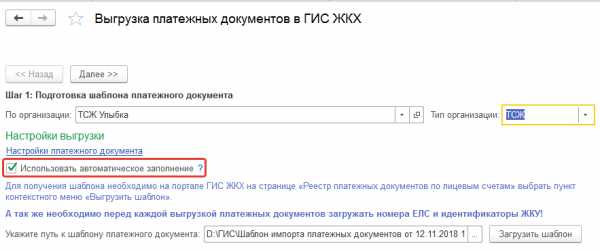
2 шаг. Настройка соответствия услуг.
На данной странице отображаются услуги из шаблона платежного документа (колонка «Услуга в платежном документе»), который подгружен на 1 шаге.
Настройка соответствия услуг выполняется аналогично настройке выгрузки текущего платежного документа по инструкции №53.
Если по лицевым счетам есть сумма аванса, то в поле «Услуга для отображения аванса в ДПД» необходимо указать услугу, на которую будет отнесена сумма аванса (в этом случае по услуге будет сформирована переплата).
Если по услуге капитального ремонта формируется отдельная квитанция, то в колонке «Список услуг» необходимо указать «Взнос на капитальный ремонт».
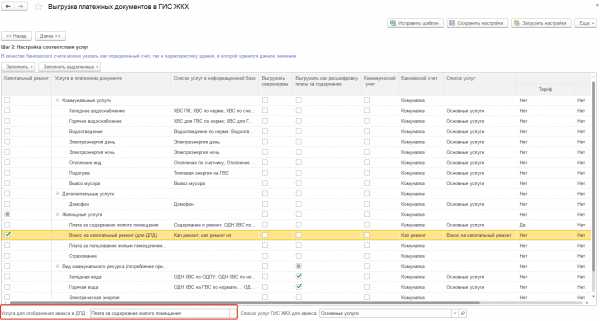
Если услуга капитального ремонта формируется в общей квитанции, то в колонке «Список услуг» необходимо указать «Основные услуги».
3 шаг. Формирование платежного документа.
На данном шаге указывается период формирования документов, путь и имя выгружаемого файла.
В блоке «Отбор» можно установить отбор по выгружаемым данным.
При нажатии на кнопку «Сформировать» программа начнет заполнение файла платежными документами.
Флаг «Формировать ДПД» — устанавливается период, за который планируется выгрузить ДПД. Если период задан как несколько месяцев, то задолженность по услуге в ДПД будет сформирована в разрезе периодов. Если ДПД формируется за один месяц, то задолженность будет сформирована итоговой суммой с учетом всех оплат, перерасчетов и так далее.
Кнопка «Только ДПД» — будут сформированы только ДПД.
Кнопка «Вместе с текущими» — будут сформированы в одном файле как долговые, так и текущие платежные документы.
Сформированный файл в системе ГИС ЖКХ загружается как текущие платежные документы через пункт меню «Оплата ЖКУ» — «Платежные документы», кнопка «Загрузить» – «Проекты платежных документов».
ДПД в системе ГИС ЖКХ отражается с восклицательным знаком.
Инструкция вам помогла?
ДаНет
help.gkh365.ru
